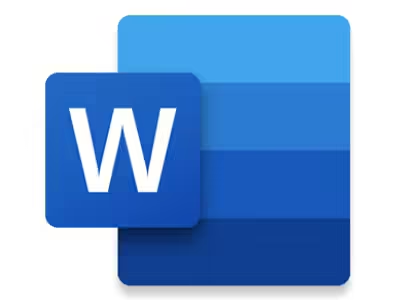Sediksi – Kamu pasti pernah mengalami ketika ingin membagikan isi pesan seseorang namun kebingungan bagaimana cara screenshot secara keseluruhan agar tidak terpotong. Kamu mungkin juga pernah mencoba memasang aplikasi khusus untuk melakukannya. Jika kamu pernah mengalaminya, kamu wajib tahu cara screenshot panjang tanpa aplikasi di hp.
Screenshot atau tangkapan layar adalah salah satu fitur yang sering digunakan oleh kamu untuk berbagai keperluan, seperti menyimpan informasi, berbagi konten, atau membuat dokumentasi. Namun, terkadang kamu menghadapi situasi di mana kamu ingin menangkap layar yang lebih panjang dari ukuran layar hp kamu, misalnya saat kamu ingin menyimpan seluruh halaman web, artikel, atau percakapan.
Sayangnya, tidak semua hp memiliki fitur screenshot panjang yang bisa langsung digunakan tanpa aplikasi tambahan. Jika kamu menggunakan aplikasi screenshot biasa, kamu harus mengambil beberapa tangkapan layar dan menggabungkannya secara manual, yang tentu saja merepotkan dan memakan waktu.
Beberapa merek HP, seperti Xiaomi, Samsung, dan iPhone, sudah menyediakan fitur screenshot panjang yang bisa diakses dengan mudah tanpa perlu mengunduh aplikasi apapun. Fitur ini biasanya tersembunyi di dalam menu screenshot yang muncul setelah kamu melakukan screenshot biasa. Dengan fitur ini, kamu bisa menentukan sendiri seberapa panjang screenshot yang kamu inginkan dengan cara menggulir layarnya.
Lalu, bagaimana cara screenshot panjang tanpa aplikasi di hp? Dikutip dari berbagai sumber, berikut ini adalah langkah-langkah yang bisa kamu lakukan. Namun perlu diingat bahwa tidak semua brand hp menyediakan fitur yang satu ini.
Cara screenshot panjang tanpa aplikasi di hp

Cara screenshot panjang di hp Xiaomi
Cara screenshot panjang tanpa aplikasi di hp jika kamu menggunakan hp Xiaomi, kamu bisa melakukan screenshot panjang tanpa aplikasi. Kamu bisa mengikuti langkah-langkah berikut ini.
- Pertama, kunjungi halaman ponsel atau web yang ingin kamu screenshot
- Lakukan screenshot seperti biasa pada halaman layar menggunakan gesture tiga jari atau fitur screenshot yang berada di menu bar bagian atas layar
- Setelah melakukan screenshot, terdapat menu “Gulir/Scroll” dan juga “Kirim/Send”
- Berikutnya, pilih menu “Gulir/Scroll” dan gulir layar ke bawah sesuai dengan panjang yang diinginkan
- Jika sudah selesai, pilih menu “Selesai/Done” dan simpan screenshot kamu
Cara screenshot panjang di HP Samsung
Cara screenshot panjang tanpa aplikasi di hp berikutnya adalah cara yang bisa kamu ikuti jika kamu menggunakan hp Samsung. Sama seperti Xiaomi, merek hp satu ini juga menyediakan fitur ini secara langsung.
- Pertama, kunjungi halaman ponsel atau web yang ingin kamu screenshot
- Kemudian, kamu bisa menekan tombol “Power” dan juga tombol “Volume Down” secara bersama-sama
- Setelah melakukan screenshot, terdapat menu “Scroll” di kiri bawah untuk memperpanjang screenshot
- Selanjutnya, tekan opsi “Scroll” dan biarkan layar menggulir secara otomatis sampai batas yang diinginkan
- Jika sudah selesai, tekan tombol “Stop” dan simpan hasil screenshot kamu
Cara screenshot panjang di iPhone
Terakhir adalah cara screenshot panjang tanpa aplikasi di hp jika kamu menggunakan iPhone. Sama seperti yang lainnya, iPhone sudah menyediakan fitur ini. Kamu dapat melakukan beberapa cara ini.
- Pertama-tama, kamu bisa mengunjungi halaman ponsel atau web yang ingin kamu screenshot
- Kemudian, tekan tombol “Power” dan juga tombol “Volume Up” secara bersama-sama
- Setelah melakukan screenshot, tekan notifikasi screenshot yang muncul di kiri bawah
- Selanjutnya, tekan opsi “Full Page”
- Silahkan atur panjang screenshot yang kamu mau dengan menggeser bilah di sisi kanan layar
- Jika sudah selesai, tekan “Done” dan simpan screenshot kamu
Dengan cara screenshot panjang tanpa aplikasi di hp di atas, kamu bisa melakukan screenshot panjang di hp tanpa aplikasi dengan mudah dan cepat. Fitur screenshot panjang ini sangat bermanfaat untuk menyimpan informasi yang lebih lengkap dan detail tanpa harus mengambil banyak tangkapan layar.
Kamu juga bisa berbagi screenshot panjang ini dengan teman, keluarga, atau kolega kamu dengan cara mengirimnya melalui aplikasi pesan, media sosial, atau email. Dengan memanfaatkan fitur yang satu ini, kamu sudah tidak perlu lagi menangkap layar secara satu per satu kemudian menggabungkannya secara manual.
Dengan menggunakan fitur ini, kamu akan bisa membagikan informasi secara lengkap kepada orang lain dengan cara membagikan hasil screenshot tersebut kepada orang tersebut.